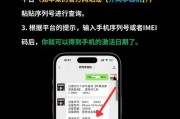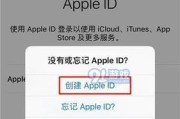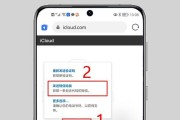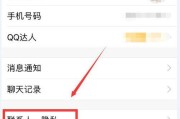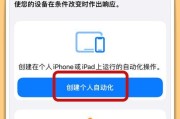在日常使用苹果手机时,我们经常需要备份手机上的重要数据。iTunes作为苹果官方的备份工具,可以帮助我们轻松地将手机上的数据备份到电脑上。本文将详细介绍如何使用iTunes连接苹果手机进行备份。
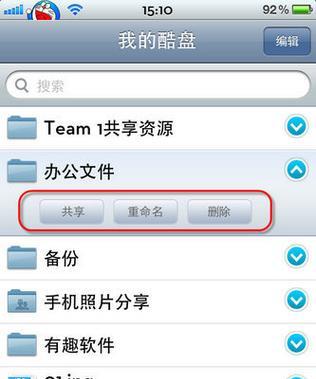
下载并安装最新版本的iTunes
1.在电脑上打开浏览器,搜索iTunes官方网站。
2.进入官方网站后,点击下载按钮,下载最新版本的iTunes安装程序。
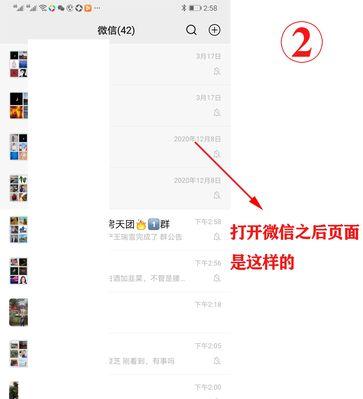
3.下载完成后,运行安装程序,按照提示进行安装。
连接苹果手机与电脑
4.使用原装USB数据线,将苹果手机与电脑相连。
5.在手机上解锁并选择信任此电脑。
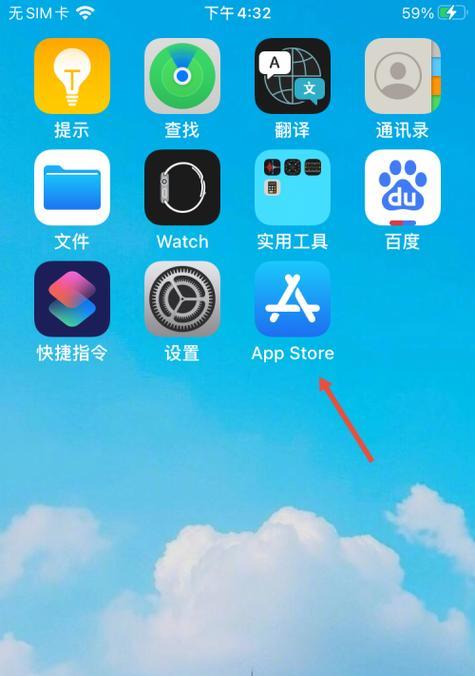
打开iTunes并选择设备
6.在电脑上双击打开已安装的iTunes应用程序。
7.在iTunes界面左上角,点击设备图标,进入设备管理页面。
选择备份方式
8.在设备管理页面中,点击左侧栏的“概要”选项。
9.在右侧窗口中,找到“备份”一栏,并选择“本地备份”或“iCloud备份”。
开始备份
10.如果选择本地备份,点击“立即备份”按钮,iTunes将开始备份手机上的数据。
11.如果选择iCloud备份,点击“备份到iCloud”按钮,手机将自动进行备份。
等待备份完成
12.备份过程可能需要一些时间,具体时间根据手机上的数据量而定。请耐心等待备份完成。
查看备份进度
13.在备份过程中,可以在iTunes界面下方的状态栏中查看备份进度。进度条会显示当前备份的百分比。
备份后的操作
14.备份完成后,可以在iTunes界面右侧的“概要”页面中查看备份的时间和大小。
15.在以后需要恢复数据时,可以通过iTunes选择相应的备份文件进行恢复。
使用iTunes连接苹果手机备份数据非常简单,只需要下载并安装最新版本的iTunes,连接手机与电脑,选择备份方式并开始备份。备份完成后,可以在iTunes中查看备份的详情并进行恢复。通过这种方式,我们可以轻松地保护和管理苹果手机上的重要数据。
标签: #苹果手机